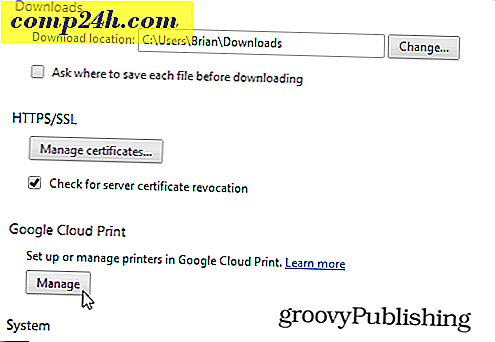Bruk WinZip til å kryptere, lagre eller e-post sensitive data

Jo, WinZip er ideelt for å komprimere filer og mapper, men visste du at det også er et utmerket middel for kryptering av sensitive data? Bruk WinZip riktig, og det er et veldig nyttig sikkerhetsverktøy. Det er et perfekt alternativ for den ikke-tekniske brukeren som trenger å e-poste konfidensielle data over Internett. Bare følg min enkle trinn for steg nedenfor for å lære hvordan.
Skjermbildene nedenfor er fra Windows XP og WinZip 11.1. Imidlertid bør prosessen være den samme for Vista og Winzip 10.x brukere også. WinZip 9.0 var den første versjonen av WinZip som begynte å bruke AES 256 bit kryptering, så 9.x-brukere bør også kunne dra nytte av å bruke WinZip som et krypteringsverktøy.
Så, la oss få rett på det.
1. Naviger til filene eller mappen du ønsker å Zip og Encrypt
2. Velg filene du vil zip / komprimere og kryptere, Høyreklikk for å få fram kontekstmenyene . Nå under kontekstmenyene , klikk WinZip, Add to Zip file

3. Klikk i boksen Legg til i arkiv og gi filen et navn. Kryss av Krypter lagt til filer og klikk på Legg til

4. Avmerkingsboksen Ikke vis denne dialogboksen i fremtiden, og klikk OK

Nå er vi klare til å skrive inn et passord. Vær oppmerksom på - Det er viktig å bruke et sterkt passord her. Ja ja ja ... du trenger ikke å bli gal her med dumme $ ymb0l $ og store og små bokstaver som du vil glemme 10 minutter etter at du har skrevet det. Bare bruk en lang PASSPHRASE med 10 eller flere tegn. Passord er enkle å skrive, lett å huske og veldig trygt. Se, her er et 20 tegn sikkert passord: Mitt hus er gul!
Det er det! Med mellomrom mellom ordene, en hovedstad M foran og endte med et spesialtegn, ser du på et veldig sikkert passord som vil være nær umulig å sprekke ved hjelp av brute-force!
Ok, tilbake til denne artikkelen ...
5. Klikk i boksen Skriv inn passord og skriv inn PW. Gjenta i den følgende boksen. Klikk 256 -Bit AES-kryptering (sterkere) -knappen og C smell OK

6. Gjennomgå og lukk P ved hjelp av Red X
Merk: Når du åpner .zip-filer, kan krypterte filer identifiseres med * -merket ved siden av filnavnet som vist nedenfor

Ferdig! GROOVY!
Begrensninger å være oppmerksom på (hentet fra WinZip HELP-fil).
- Kryptering gjelder kun innholdet i filer som er lagret i en Zip-fil. Informasjon om en kryptert fil, for eksempel navn, dato, størrelse, attributter og kompresjonsforhold, lagres i ukryptert form i Zip-filens katalog og kan vises uten passord av alle som har tilgang til Zip-filen.
- WinZips krypteringsmetode er ikke det samme som en autentiseringsmetode for Zip-filen. WinZip-kryptering er ment å hindre noen som ikke vet riktig passord fra å finne ut innholdet i de krypterte dataene dine. For handlinger som ikke innebærer dekryptering av kryptert innhold av data lagret i en Zip-fil, er ikke noe passord nødvendig. Spesielt kan krypterte filer slettes fra en Zip-fil, eller omdøpt i en Zip-fil. Ingen passord er nødvendig for å legge til nye, ukrypterte filer til en Zip-fil.
- WinZip bruker passordbasert kryptering, og til og med en sterk krypteringsalgoritme som AES har liten eller ingen fordel hvis passordene du bruker er svake, eller du følger ikke på dem på en sikker måte.
Tags: klient, kryptering, sikkerhet, winzip